word文档表格文字如何居中 WORD表格文字居中显示的操作步骤
更新时间:2024-08-11 09:40:47作者:yang
在使用Word文档编辑时,表格是一个常见的元素,而文字在表格中的对齐方式也是十分重要的,要想使表格中的文字居中显示,需要进行一定的操作步骤。在Word文档中选择需要居中对齐的文字所在的表格。点击页面顶部的布局选项卡,在对齐方式组中选择居中对齐。接着文字就会自动居中显示在表格中,使整体排版更加美观和整洁。通过这些简单的操作步骤,可以轻松实现Word表格文字的居中对齐,提升文档的整体质量和可读性。
步骤如下:
1.第一种表格文字快捷居中方法,选择你要居中的表格。可以选择当个或者全部,然后点击鼠标右键,选择右键菜单下的单元格对齐方式中,选择九种对齐方式最中间的一个就可以了。
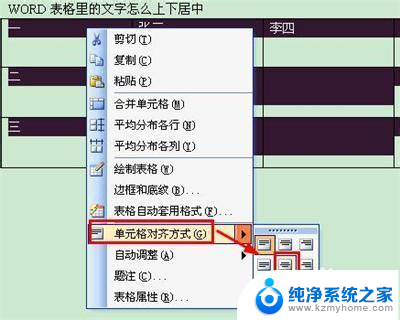
2.第二种表格文字快捷居中方法是使用表格和边框工具,word2003默认是不会显示表格和边框工具的。需要我们手动调用出来。依次点击视图菜单→工具栏→表格和边框,就可以调出表格和边框工具。

3.也可以直接点击word工具栏的表格和边框工具图标。
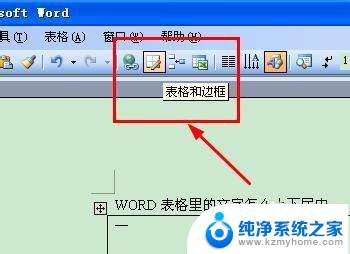
4.调出表格和边框工具后,如第一步一样,选择中部居中的按钮即可。

5. 第三种方法是进入表格属性窗口,选定需要居中的单元格。右键查看表格属性,选择单元格垂直对齐方式为居中就可以了。
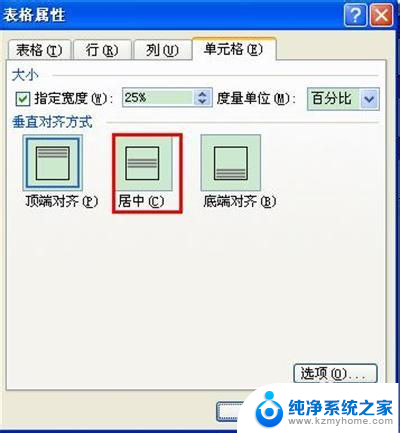
以上就是word文档表格文字如何居中的全部内容,还有不懂得用户就可以根据小编的方法来操作吧,希望能够帮助到大家。
word文档表格文字如何居中 WORD表格文字居中显示的操作步骤相关教程
- word表格如何让文字居中 WORD表格文字上下居中的操作步骤
- word表格里的文字居中 WORD表格文字上下居中设置
- word文档表格如何居中 Word文档表格居中设置方法
- word表格 居中 Word文档表格如何居中对齐
- wps如何在word把表格中把数字放置在合并后的单元格居中 word表格数字合并单元格后如何居中
- word如何居中文字 word文档文字如何垂直居中
- wps电子表格(合并居中)找不到 wps电子表格如何合并居中文字
- wps怎样让表格里的数字居中呀 如何让wps表格中的数字居中
- word表格如何居中对齐 word表格居中对齐设置方法
- 字体居中对齐怎么操作 如何让Word文档中的文字上下左右都居中
- 微信发送不了语音 微信语音发送不了怎么办
- tcl电视投屏不了 TCL电视投屏无法显示画面怎么解决
- 3dmax打开没反应 3dmax打不开一直加载不出来
- 电视上怎么打开无线投屏 电视怎么打开无线投屏功能
- 文件夹里面桌面没有了 桌面文件被删除了怎么办
- windows2008关机选项 Windows server 2008 R2如何调整开始菜单关机按钮位置
电脑教程推荐
- 1 tcl电视投屏不了 TCL电视投屏无法显示画面怎么解决
- 2 windows2008关机选项 Windows server 2008 R2如何调整开始菜单关机按钮位置
- 3 电脑上的微信能分身吗 电脑上同时登录多个微信账号
- 4 怎么看电脑网卡支不支持千兆 怎样检测电脑网卡是否支持千兆速率
- 5 荣耀电脑开机键在哪 荣耀笔记本MagicBook Pro如何正确使用
- 6 一个耳机连不上蓝牙 蓝牙耳机配对失败
- 7 任务栏被隐藏时,可以按 键打开开始菜单 如何隐藏任务栏并用快捷键调出
- 8 电脑为什么找不到打印机 电脑找不到打印机怎么连接
- 9 word怎么清除最近打开文档记录 Word文档打开记录快速清除技巧
- 10 电脑排列图标怎么设置 桌面图标排序方式设置教程